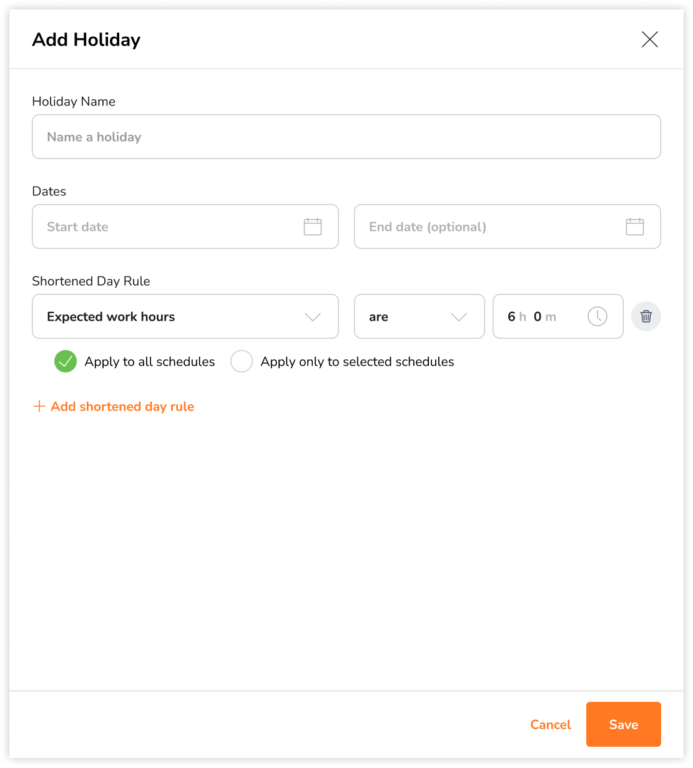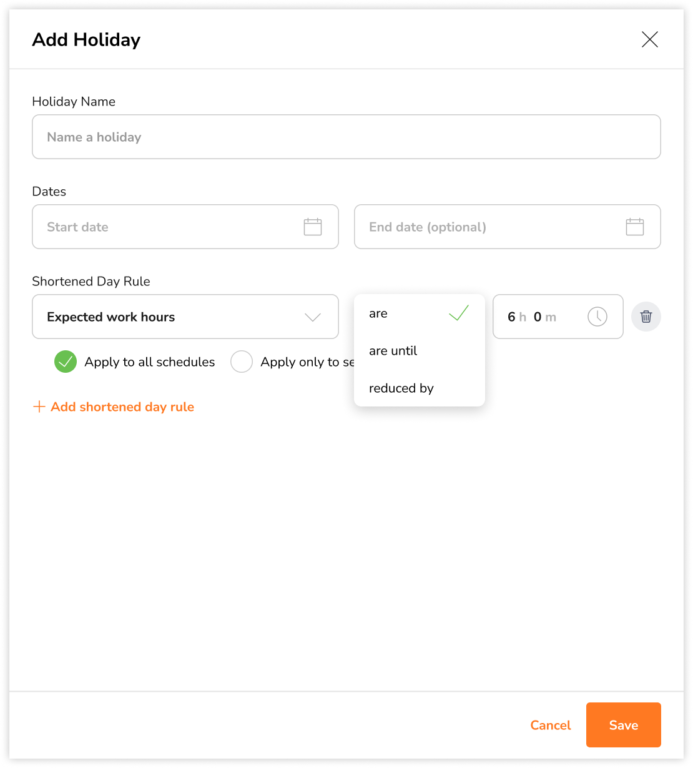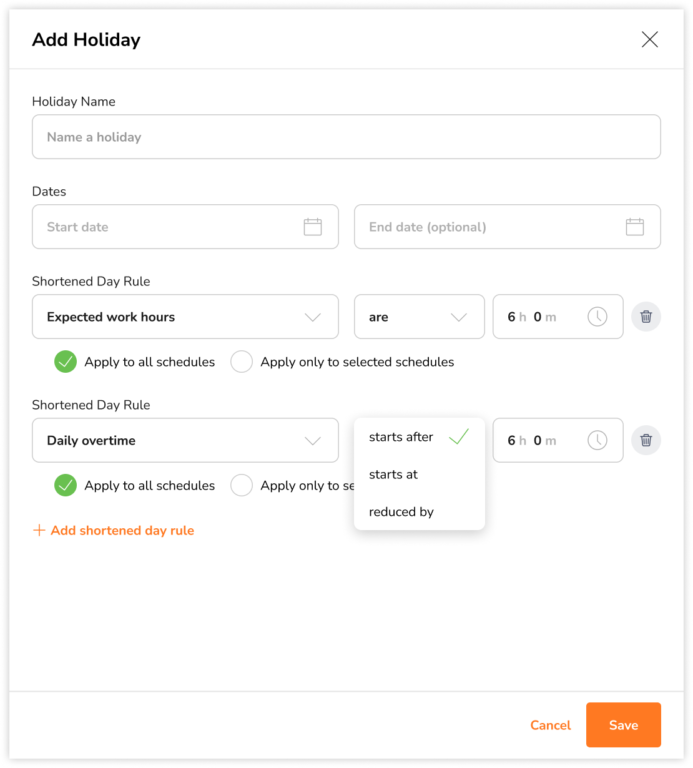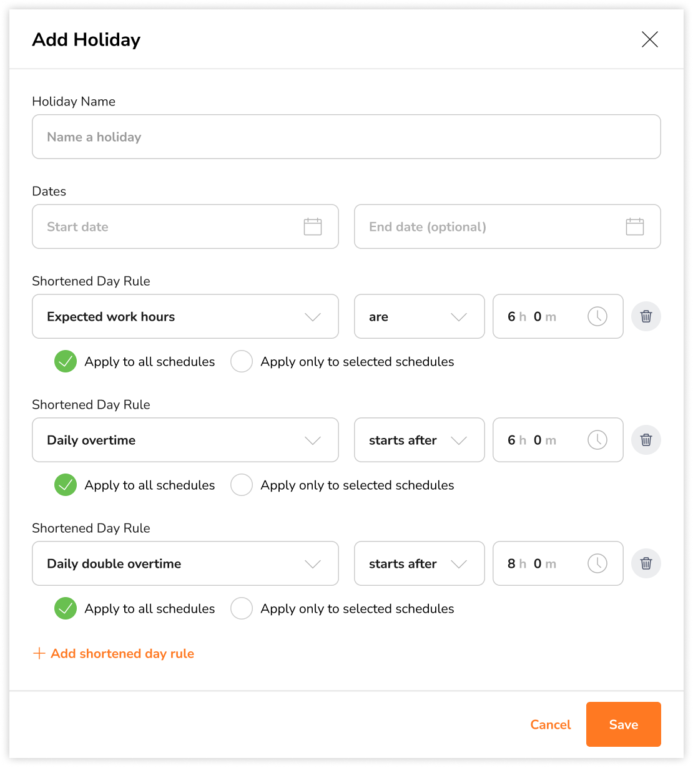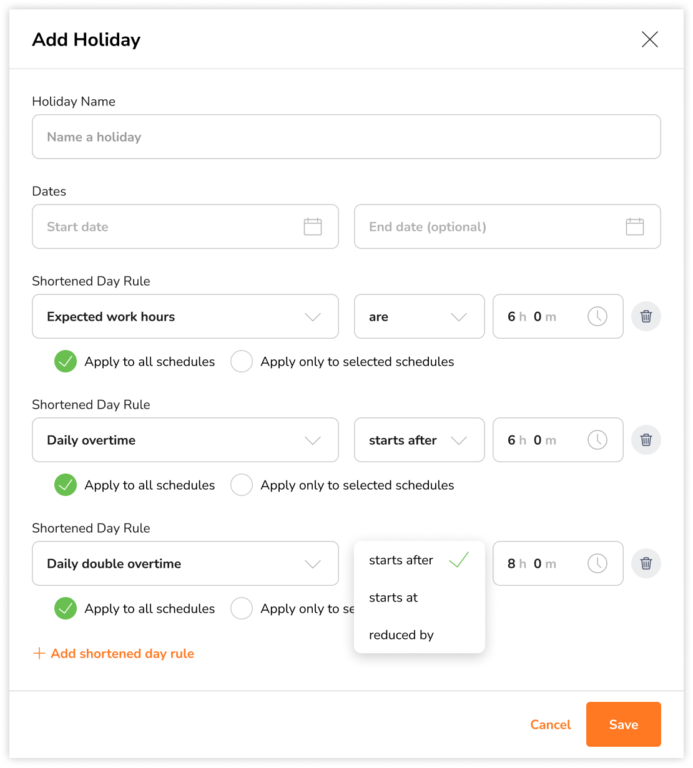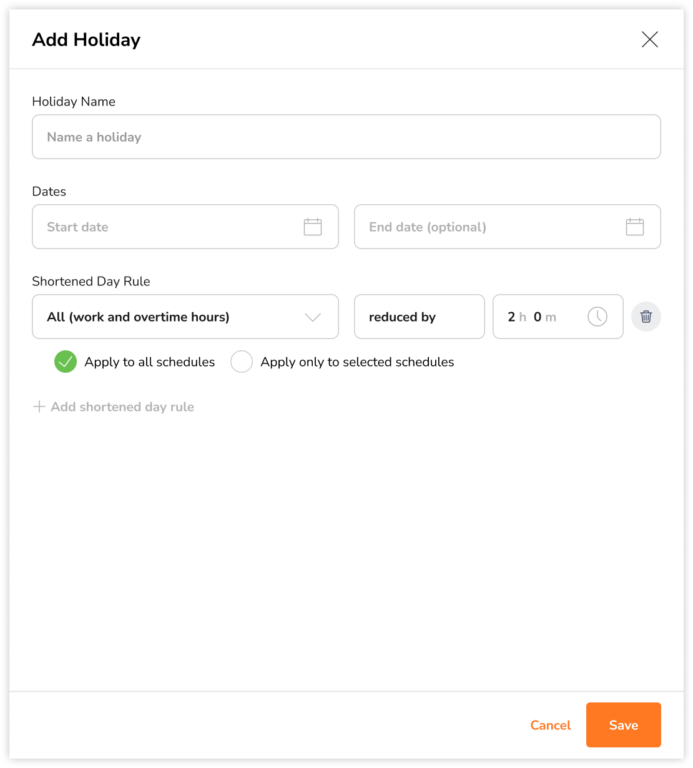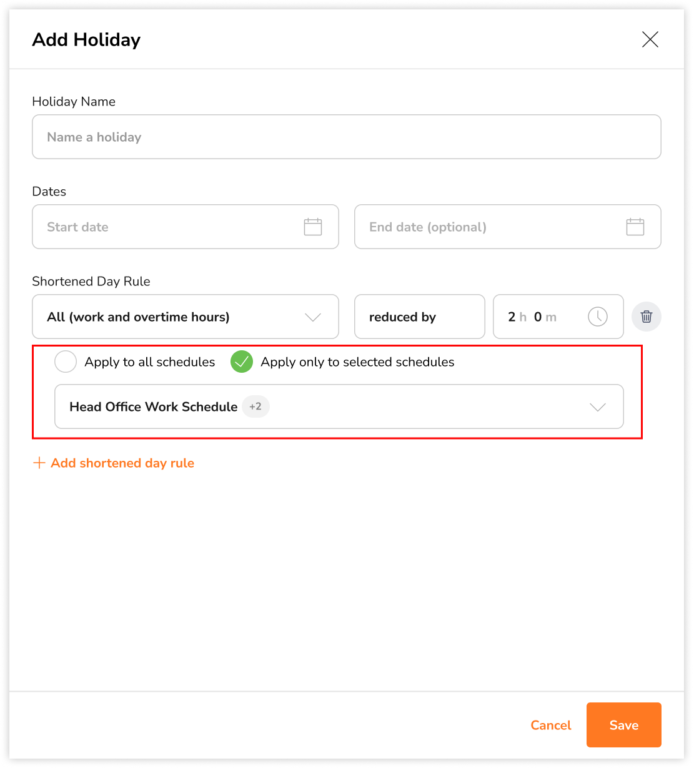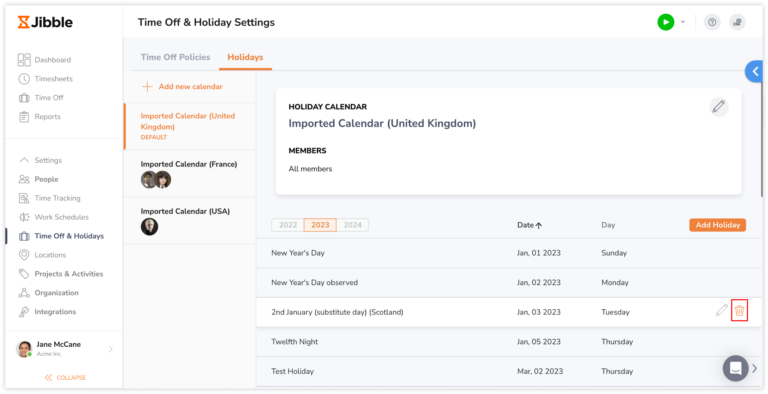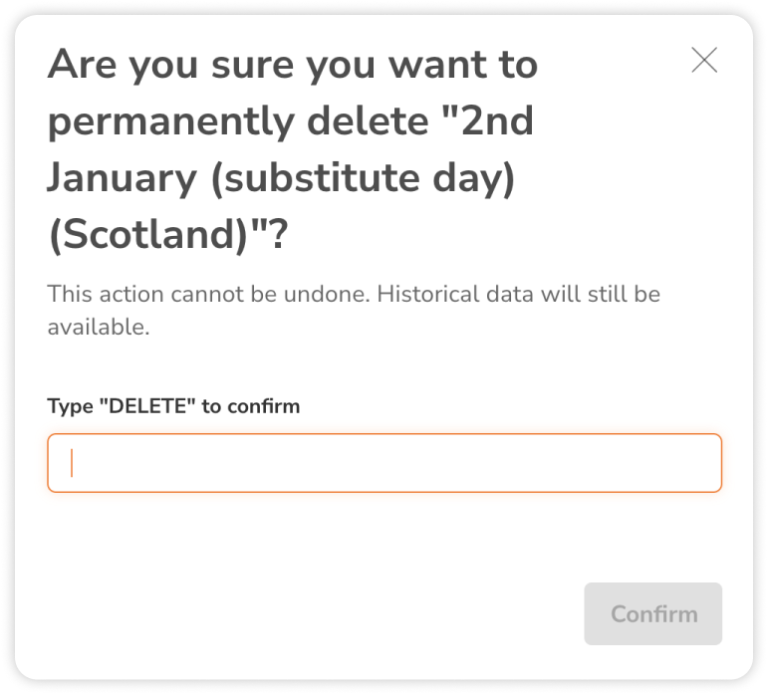كيفية استخدام أيام قصيرة في جبِل؟
أنشئ أيامًا قصيرة لتقليل ساعات العمل في العطل، دون التأثير على ترتيبات جدول العمل
استخدام أيام قصيرة يعود بالنفع على الشركات التي تحتاج من الموظفين العمل في أيام محددة إلى العمل بعدد ساعات أقل من المعتاد. يسمح لك ذلك بإنشاء ترتيب زمني مختصر مع قواعد العمل الإضافية المخصصة لأيام معينة، مع الحفاظ على ترتيبات جدول العمل للأيام الأخرى كما هي.
في هذا المقال:
إضافة أيام قصيرة
يُسمح فقط لأصحاب الشركات والمسؤولين بإضافة أيام قصيرة.
- انتقل إلى العطل والإجازات “Time off & Holidays“ في القائمة اليسرى.
- في علامة تبويب العطلات “Holidays“، اختر التقويم “calendar” الذي تريد إضافة يومًا قصيرًا له.
 ملحوظة: سيتأثر جميع الأعضاء المعينين إلى التقويم إما بشكل صريح أو افتراضيًا بالأيام القصيرة.
ملحوظة: سيتأثر جميع الأعضاء المعينين إلى التقويم إما بشكل صريح أو افتراضيًا بالأيام القصيرة. - انقر على إضافة عطلة Add Holiday“.

- بديلًا عن ذلك، يمكنك إضافة قواعد الأيام القصيرة إلى عطلة قائمة عن طريق التمرير فوق العطلة المحددة والنقر على أيقونة القلم.
- أدخل اسم العطلة وحدد نطاق التاريخ لتطبيق اليوم المختصر لها. إذا كنت تقوم بتعديل عطلة قائمة، يمكنك تخطي هذه الخطوة والمضي إلى الخطوة التالية.

- انقر على إضافة قاعدة يوم مختصر “Add shortened day rule“.

- حدد خاصية لإضافتها:
- ساعات العمل المتوقعة “Expected work hours“
- العمل الإضافي اليومي “Daily overtime“
- العمل الإضافي اليومي المضاعف “Daily double overtime“
- الكل (ساعات العمل والعمل الإضافي) “All (work and overtime hours”
 ملحوظة: يمكنك اختيار أكثر من نوع واحد من الخصائص بالنقر على زر إضافة قاعدة يوم مختصر “add shortened day rule“.
ملحوظة: يمكنك اختيار أكثر من نوع واحد من الخصائص بالنقر على زر إضافة قاعدة يوم مختصر “add shortened day rule“.
إذا تم اختيار ساعات العمل المتوقعة “Expected work hours“:

- اختر كيفية حساب ساعات العمل المتوقعة:
- Are – ستكون ساعات العمل المتوقعة لفترة التاريخ المحددة استنادًا إلى عدد الساعات المحدد. الحد الأقصى لعدد الساعات هو 24 ساعة.
مهم❗: هذا الخيار غير معتمد لجداول العمل الثابتة.
- Are until – ستكون ساعات العمل المتوقعة لفترة التاريخ المحددة استنادًا إلى الوقت المحدد. يمكن اختيار الوقت حتى الساعة 23:59 / 11:59 مساءً.
- Reduced by – سيتم تقليل ساعات العمل المتوقعة لفترة التاريخ المحددة بمقدار عدد الساعات المحدد، استنادًا إلى الترتيب الأصلي لجدول العمل. القيمة القصوى للتقليل تتبع إجمالي ساعات اليوم الواحد للترتيب الأصلي لجدول العمل.
- على سبيل المثال، إذا كان الترتيب الأصلي لجدول العمل من الساعة 9 صباحًا – 5 مساءً (8 ساعات)، وتم تقليل ساعات العمل المتوقعة بمقدار ساعة واحدة، فإن إجمالي ساعات العمل الجديدة لفترة التاريخ المحددة ستكون 7 ساعات.
- أدخل إجمالي عدد الساعات أو الوقت المحدد.

- اختر ما إذا كنت ترغب في تطبيق هذا الترتيب الوقت/الساعة على جميع جداول العمل أم جداول عمل محددة:
- تطبيق على جميع الجداول “Apply to all schedules“ – ستتأثر جميع جداول العمل بهذا التغيير.
- تطبيق فقط على الجداول المحددة “Apply only to selected schedules“ – ستتأثر فقط جداول العمل المحددة، يمكن اختيار أكثر من جدول واحد.
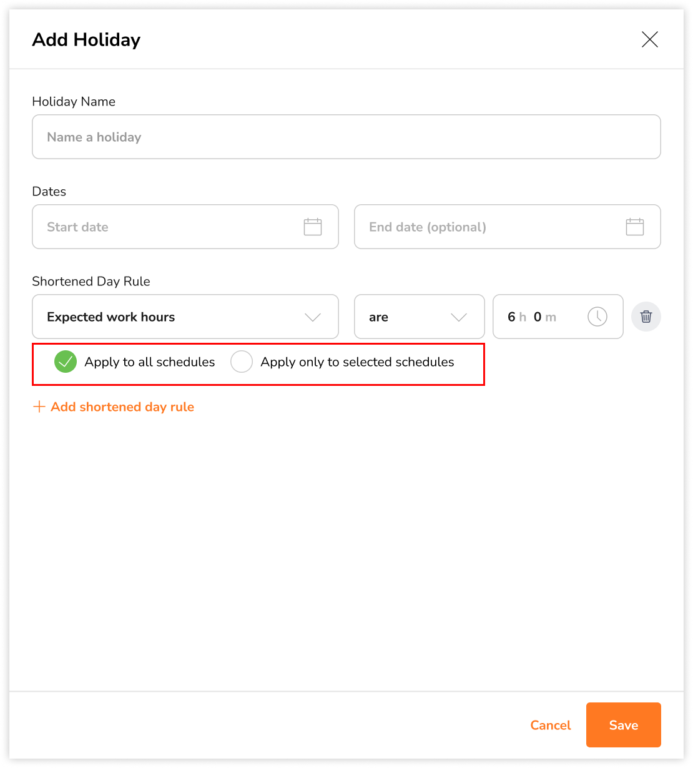
إذا تم اختيار العمل الإضافي اليومي “Daily overtime“:
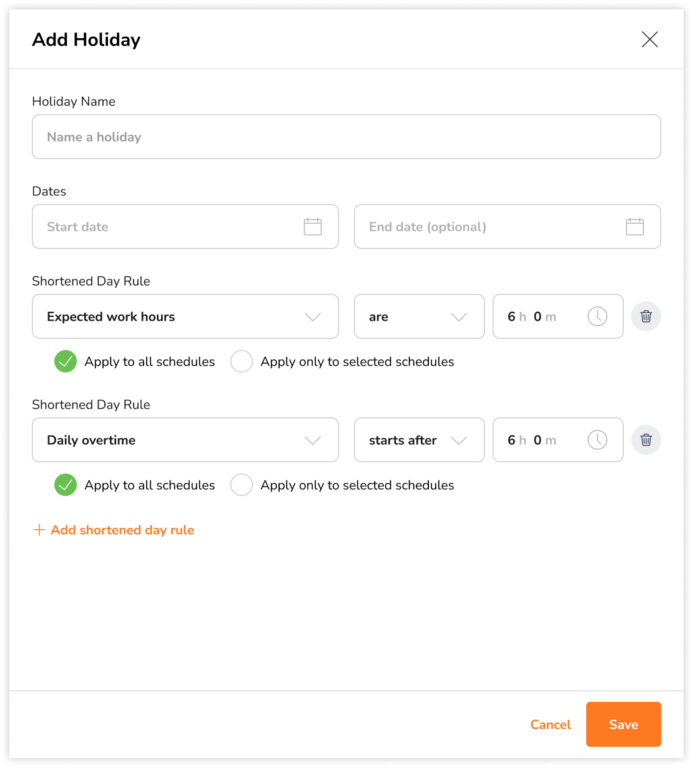
- اختر كيفية حساب العمل الإضافي اليومي:
- يبدأ بعد “Starts after“ – سيبدأ العمل الإضافي اليومي لفترة التاريخ المحددة استنادًا إلى عدد الساعات المحدد. الحد الأقصى لعدد الساعات هو 23 ساعة و59 دقيقة.
- يبدأ في “Starts at“– سيبدأ العمل الإضافي اليومي لفترة التاريخ المحددة استنادًا إلى الوقت المحدد. يمكن اختيار الوقت حتى الساعة 23:59 / 11:59 مساءً.
- يخفض إلى “Reduced by“ – سيبدأ العمل الإضافي اليومي لفترة التاريخ المحددة بعد تقليل عدد الساعات المحدد، استنادًا إلى الترتيب الأصلي لجدول العمل.
- على سبيل المثال، إذا كان الترتيب الأصلي لجدول العمل يبدأ العمل الإضافي اليومي بعد 8 ساعات عمل أو بعد الساعة 8:00 مساءً، وتم تقليل العمل الإضافي اليومي بمقدار 2 ساعة، فإن العمل الإضافي اليومي الجديد سيبدأ بعد 6 ساعات عمل أو بعد الساعة 6:00 مساءً.
- أدخل إجمالي عدد الساعات أو الوقت المحدد.

- اختر ما إذا كنت ترغب في تطبيق هذا الترتيب الوقت/الساعة على جميع جداول العمل أم جداول العمل المحددة:
- تطبيق على جميع الجداول “Apply to all schedules” – ستتأثر جميع جداول العمل بهذا التغيير.
- تطبيق على الجداول المحددة “Apply to selected schedules” – ستتأثر فقط جداول العمل المحددة، يمكن اختيار أكثر من جدول واحد.
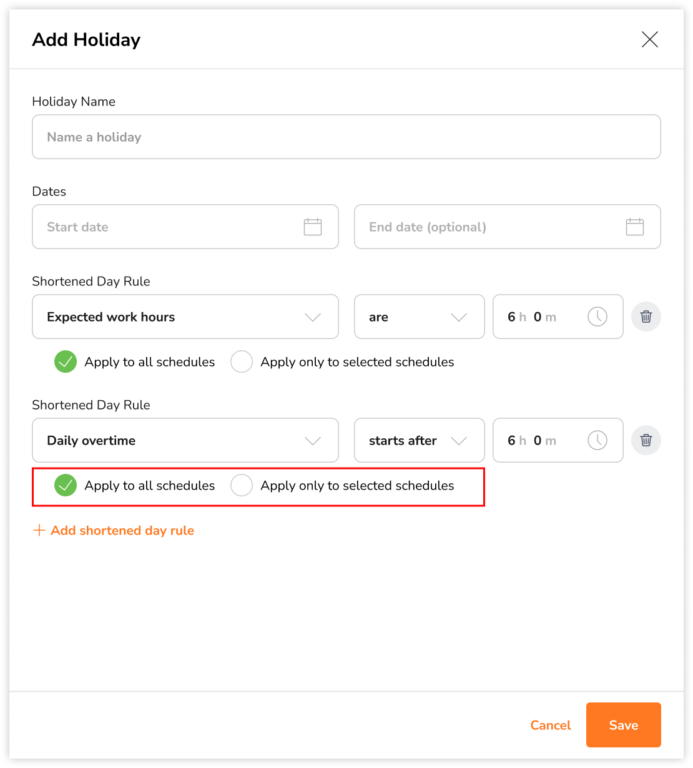
إذا تم اختيار العمل الإضافي اليومي المضاعف “Daily double overtime“:

ستكون وحدة (الساعات/الوقت) المعروضة للعمل الإضافي اليومي المضاعف استنادًا إلى الوحدة المحددة للعمل الإضافي اليومي.
- اختر كيفية حساب العمل الإضافي اليومي المضاعف:
- يبدأ بعد “Starts after“ – سيبدأ العمل الإضافي اليومي المضاعف لفترة التاريخ المحددة استنادًا إلى عدد الساعات المحدد. يجب أن يكون الرقم المحدد أكبر من العدد من الساعات المحددة للعمل الإضافي اليومي، مع قيمة قصوى تبلغ 23 ساعة و59 دقيقة.
- يبدأ في “Starts at“– سيبدأ العمل الإضافي اليومي المضاعف لفترة التاريخ المحددة استنادًا إلى الوقت المحدد. يجب أن يكون الوقت المحدد بعد الوقت المحدد للعمل الإضافي اليومي، مع قيمة قصوى تبلغ 23:59 / 11:59 مساءً.
- تقليل إلى “Reduced by“ – سيبدأ العمل الإضافي اليومي المضاعف لفترة التاريخ المحددة بعد تقليل عدد الساعات المحدد، استنادًا إلى الترتيب الأصلي لجدول العمل.
- على سبيل المثال، إذا كان الترتيب الأصلي لجدول العمل يبدأ العمل الإضافي اليومي المضاعف بعد 10 ساعات عمل أو بعد الساعة 10:00 مساءً، وتم تقليل العمل الإضافي اليومي المضاعف بمقدار ساعة واحدة، فإن العمل الإضافي اليومي المضاعف الجديد سيبدأ بعد 9 ساعات عمل أو بعد الساعة 9:00 مساءً.
- أدخل إجمالي عدد الساعات أو الوقت المحدد.

- اختر ما إذا كنت ترغب في تطبيق هذا الترتيب الوقت/الساعة على جميع جداول العمل أم جداول العمل المحددة:
- تطبيق على جميع الجداول “Apply to all schedules” – ستتأثر جميع جداول العمل بهذا التغيير.
- تطبيق على الجداول المحددة “Apply to selected schedules” – ستتأثر فقط جداول العمل المحددة، يمكن اختيار أكثر من جدول واحد.
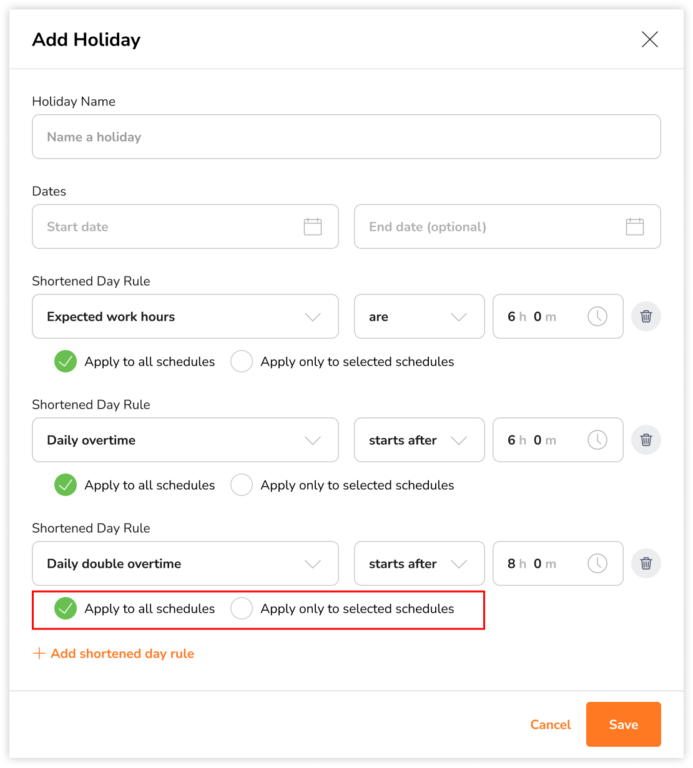
إذا تم تحديد كل الساعات (ساعات العمل وساعات العمل الإضافية) “All (work and overtime hours)“:

- حدد عدد الساعات التي ترغب في خفضها من ساعات العمل وساعات العمل الإضافية:
- سيتم خفض ساعات العمل المتوقعة وساعات العمل الإضافية اليومية وساعات العمل الإضافية اليومية المزدوجة للفترة الزمنية المحددة بعدد الساعات المحدد، استنادًا إلى جدول العمل الأصلي.
- على سبيل المثال، إذا كان جدول عمل رامي تتضمن ساعات عمل متوقعة لمدة 8 ساعات مع بدء العمل الإضافي اليومي بعد 8 ساعات وبدء العمل الإضافي اليومي المزدوج بعد 10 ساعات. إذا تم إنشاء يوم قصير حيث تم خفض كل الساعات بمقدار 2 ساعة، فإن حسابات وقته الجديدة هي كما يلي:
- ساعات العمل المتوقعة: 6 ساعات
- العمل الإضافي اليومي: يبدأ بعد 6 ساعات عمل
- العمل الإضافي اليومي المزدوج: يبدأ بعد 8 ساعات عمل
- اختر ما إذا كنت ترغب في تطبيق هذه الجدولة على جميع جداول العمل أم جداول العمل المحددة:
- تطبيق على جميع الجداول “Apply to all schedules” – ستتأثر جميع جداول العمل بهذا التغيير.
ملاحظة: إذا تم اختيار جميع الجداول، لا يمكن إضافة قواعد إضافية للأيام القصيرة.
- تطبيق على الجداول المحددة “Apply to selected schedules” – ستتأثر فقط جداول العمل المحددة، يمكن اختيار أكثر من جدول واحد.

بمجرد اتخاذ جميع الاختيارات أو القواعد، انقر على حفظ “Save“.
كيف تؤثر الأيام القصيرة على حسابات الوقت
عند إنشاء يوم قصير لفترة زمنية، ستعتمد حسابات الوقت لساعات العمل العادية وساعات العمل الإضافية اليومية وساعات العمل الإضافية اليومية المزدوجة على الساعات والوقت المحدد عند إنشاء اليوم القصير. سيتم تجاوز الساعات والوقت الذي تم تحديده أصلاً في جدول العمل.
إذا تزامن يوم قصير مع عطلة رسمية، يأتي يوم العمل القصير أولاً. إذا تزامن يوم قصير مع يوم راحة أو إجازة (مدفوعة/غير مدفوعة)، فإن هذه الأيام تأتي أولاً وستحتفظ بناءً على الساعات والوقت المحدد أصلاً في جدول العمل.
ترتيب حسابات الوقت المعروضة على الجداول الزمنية والتقارير المصدرة هي كالتالي:
- اليوم القصير “Shortened Day“ ثم عطلة رسمية “Public Holiday“
- يوم راحة “Rest Day” ثم “Time off“ ثم “Shortened Day“
- سجلات الدوام
في سجلات الدوام، سيتم تحديد التاريخ أو التواريخ ذات اليوم القصير بشريحة يوم عمل قصير “Shortened workday“. في إدخالات الوقت اليومية المفصلة، سيتم عرض يوم عمل قصير “Shortened Workday” مع اسمه الخاص. في سجلات الدوام الشهرية، سيشار إلى الأيام القصيرة بـ “SD“.
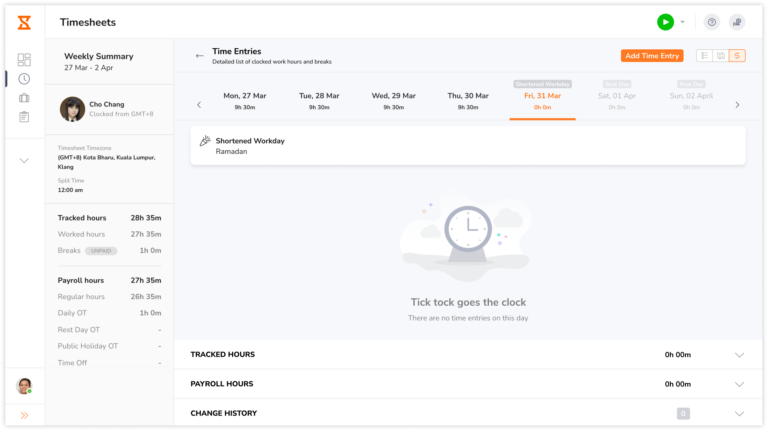
- التقارير المصدرة
ستتأثر تقارير ملخص سجلات الدوام وتقارير رصد الحضور وسجلا الدوام الأصلية بالأيام القصيرة التي تم إنشاؤها. التقارير التي ستتم الحفاظ عليها ولن تتأثر إدخالات الوقت الأصلية وتقارير الوقت المتتبع.
- جداول العمل
ستتجاوز الأيام القصيرة ساعات العمل المتوقعة وحسابات العمل الإضافي اليومي والعمل الإضافي اليومي المزدوج. سيتم الاحتفاظ بمعدلات التضاعف إلى جانب تقسيم سجل الدوام، وفترات الراحة، والخصومات التلقائية، وتحديدات الموقع وتعيينات الأعضاء.
- فترات الدفع
ستتجاوز الأيام القصيرة حسابات الوقت لفترات الدفع التي تكون في حالة تحت التنفيذ “In Progress“. إذا تم إضافة يوم قصير بعد انتهاء فترة دفع وكانت في حالة مفتوحة “Open“، فإن الأيام القصيرة لن تكون ذات صلة.
- تتبع الوقت
إذا تم إنشاء يوم قصير، سيتأثر وقت الانتهاء بناءً على سجل الدوام الأصلي.
مثال:
تحتوي منشأة على جدول عمل ثابت ببداية الوقت الساعة 8:00 صباحًا ونهاية الوقت الساعة 5:00 مساءً. تمت جدولة تنبيه بتسجيل الخروج قبل نهاية الوقت المحدد بخمس دقائق، مما يعني أن الأعضاء سيتلقون هذا التذكير في الساعة 4:55 مساءً.
ثم تم إنشاء يوم قصير تم خفض فيه إجمالي ساعات العمل اليومي بمقدار ساعة واحدة. سيتم تغيير الوقت الجديد ليكون الساعة 4:00 مساءً بدلاً من 5:00 مساءً. مع هذا التغيير، سترسل التنبيهات بتسجيل الخروج إلى الأعضاء في الساعة 3:55 مساءً (خمس دقائق قبل نهاية الوقت المحدد).
ستظهر الأيام القصيرة أيضًا تحت العطل القادمة “Upcoming Holidays“ في لوحة التحكم.
حذف الأيام القصيرة
يسمح فقط لأصحاب النظام والمسؤولين بحذف الأيام القصيرة.
- انتقل إلى العطل والإجازات “Time off & Holidays” في القائمة اليسرى.
- في علامة التبويب الخاصة بالعطلات “Holidays“، حدد التقويم الذي يحتوي على يوم قصير.
- مرر المؤشر فوق اليوم القصير وانقر على أيقونة سلة المهملات.

- سيتم عرض رسالة تحذير لتأكيد هذا الإجراء.
- اكتب “DELETE“ وانقر على تأكيد. رسالة تحذير لتأكيد حذف العطلة

بمجرد حذف يوم قصير، سيتم استرجاع جميع حسابات الوقت بناءً على الترتيب الأصلي لجدول العمل. لن تتأثر فترات دفع الرواتب التي تكون في حالة مفتوحة “Open“، تم إعادة الفتح “Re-opened“، وتمت الموافقة عليها “Approved“.


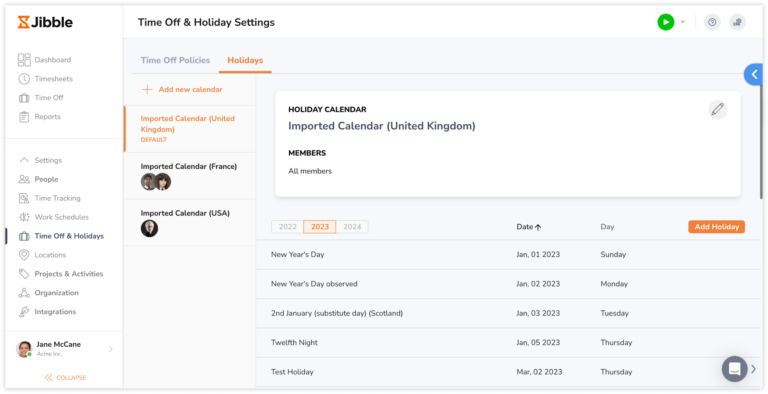 ملحوظة: سيتأثر جميع الأعضاء المعينين إلى التقويم إما بشكل صريح أو افتراضيًا بالأيام القصيرة.
ملحوظة: سيتأثر جميع الأعضاء المعينين إلى التقويم إما بشكل صريح أو افتراضيًا بالأيام القصيرة.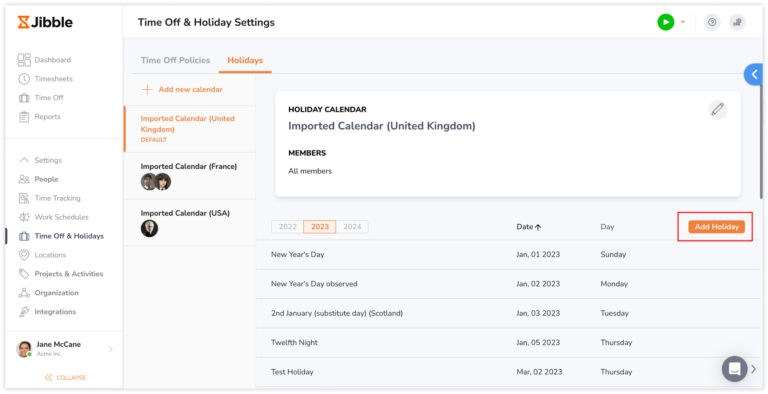
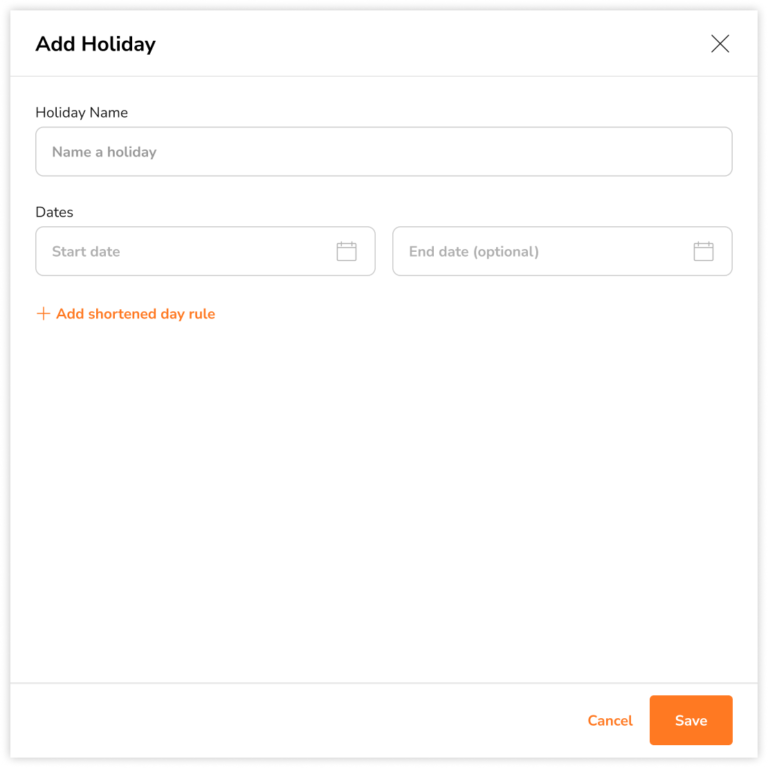
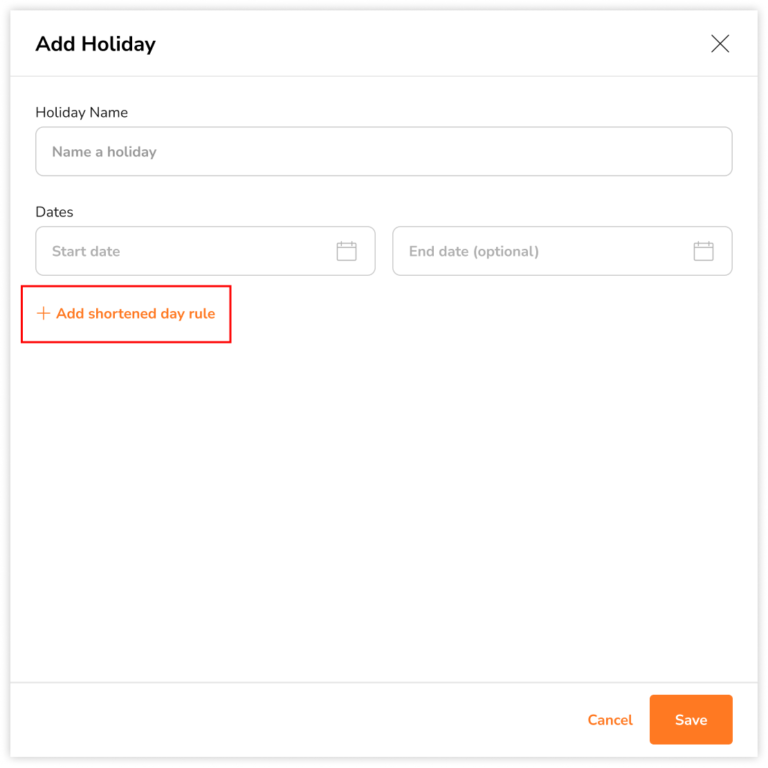
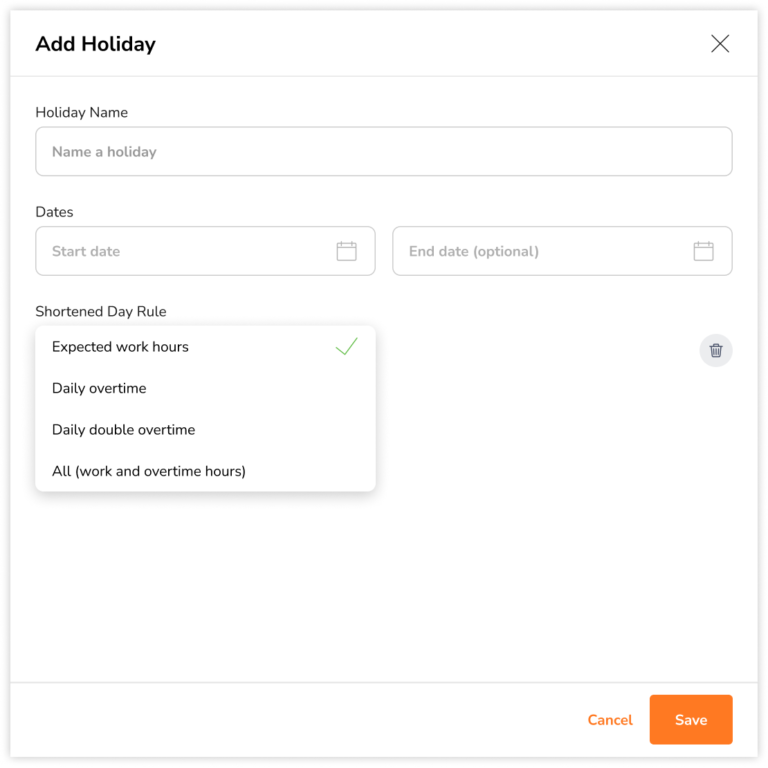 ملحوظة: يمكنك اختيار أكثر من نوع واحد من الخصائص بالنقر على زر إضافة قاعدة يوم مختصر “add shortened day rule“.
ملحوظة: يمكنك اختيار أكثر من نوع واحد من الخصائص بالنقر على زر إضافة قاعدة يوم مختصر “add shortened day rule“.